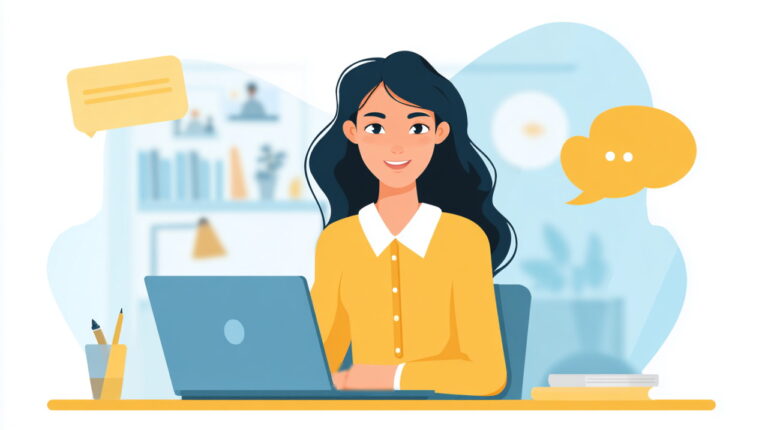نحوه انتقال فایل ها از اندروید به iOS – به زبان ساده
در این مقاله چگونگی انتقال اطلاعات مخاطبین، برنامهها و فایلهای موسیقی از موبایل هوشمند اندرویدی به موبایلهایی با سیستم عامل آیفون توضیح داده شده است. برنامهٔ Move to iOS اپل (یا روشهای جایگزین دیگر) انتقال فایل از اندروید به iOS را راحت کرده است. اگر شما یک کاربر اندروید هستید و قصد استفاده از آیفون را دارید، ممکن است در مورد چگونگی انتقال اطلاعات، از جمله فایل موسیقی، عکسها، تقویم و دیگر اطلاعات و اطمینان از اینکه هیچ دادهای در فرایند انتقال از دست نخواهد رفت، نگران باشید.


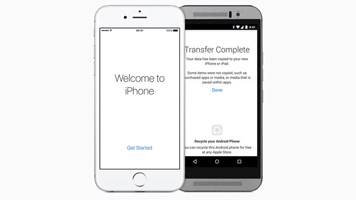
خبر خوب این است که انتقال اطلاعات مخاطبین و دیگر اطلاعات از اندروید به آیفون به راحتی انجام میشود. یک کار اصولی که میتوان انجام داد، استفاده از دستگاه ابری یا رایانه و سپس همگامسازی با دستگاه جدید است. شرکت اپل یک برنامه اندروید برای راهنمایی شما جهت انجام این فرآیند عرضه کرده است.
برنامه Move to iOS
برنامه اندروید Move to iOSاطلاعات کاربر از جمله اطلاعات مخاطبین، تاریخچه پیامها، عکسها و ویدیوهای دوربین، صفحات نشانگذاری شده وب، حسابهای ایمیل، تقویمها و تصاویر زمینه، آهنگها و کتابها را از گوشی اندروید به آیفون به صورت بیسیم انتقال میدهد.
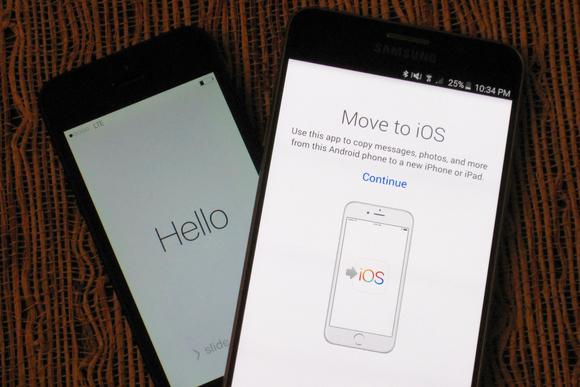
هنگام استفاده از برنامه، پیشنهاداتی نیز دریافت میکنید. فرآیند انتقال فایل از گوشی اندروید به آیفون تمام برنامههای رایگان موجود بر روی دستگاه اندرویدی شما که در بازار برنامههای اپل موجود است را نیز پیشنهاد میدهد و به شما کمک میکند تا به سرعت به حالت قبلی استفاده از گوشی خود برگردید. متأسفانه، برنامههایی که قبلاً در بازار اندروید خریداری کردید را باید دوباره برای iOS نیز خریداری کنید؛ اما این برنامهها به wish list شما در App store اضافه خواهند شد.
هنگامیکه این فرایند انجام شد، برنامه اندروید جهت بازیابی اطلاعات گوشی اندروید خود به کاربران کمک میکند. این فرآیند به دلایل سازگاری است؛ هرچند ممکن است افراد بدبین چنین استدلال کنند که شرکت در تلاش است تا برگشت به استفاده از دستگاه اندرویدی را برای کاربران سابق اندروید سختتر کند.
برنامه Move to iOS در فروشگاه Google Play موجود است (ممکن است از دیدن رتبه بسیار خوب این برنامه شگفتزده شوید. زیرا اولین بررسیها پس از انتشار این محصول خوب نبود). این برنامه فرآیند انتقال از اندروید به آیفون را بسیار ساده کرده است. اما روشهای بسیار دیگری برای انجام این کار وجود دارد.
انتقال اطلاعات مخاطبین با استفاده از حساب گوگل (مقدماتی)
دو روش برای انتقال اطلاعات مخاطبین از اندروید به iOS وجود دارد. ما هر دو روش را در زیر معرفی میکنیم، اما صرفنظر از مدت زمان استفاده شما از گوشی تلفن اندروید، ما پیشنهاد میکنیم که روشها را به همین ترتیبی که معرفیشده است، امتحان کنید.
صرفنظر از مدت زمان استفاده شما از گوشی تلفن اندروید و حساب گوگل (ایمیل گوگل (Gmail)، Google Play و غیره) ممکن است تمام اطلاعات مخاطبین شما به حساب گوگل شما مرتبط شده باشند. حداقل مواردی که بیشتر استفاده میکنید باید به حساب گوگل پیوسته باشند.
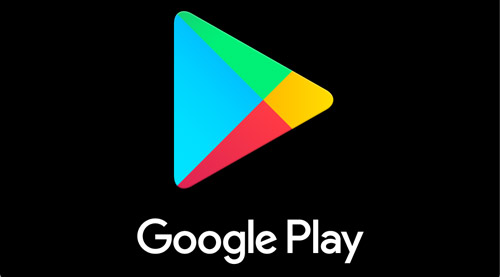
اطمینان حاصل کنید که از گوشی اندروید خود نسخهٔ پشتیبان تهیه کردهاید. در سیستمعامل اندروید به بخش Settings مراجعه کرده و گزینه "Accounts and sync" یا گزینهای مشابه را انتخاب کنید. (به دلیل وجود نسخههای متفاوت سیستمعامل اندروید و تولیدکنندگان گوناگون نمیتوان عبارت دقیقی معرفی کرد).
جزئیات حساب جیمیل (Gmail) خود را وارد کرده و همگامسازی را انجام دهید. اطلاعات مخاطبین گوشی شما و اطلاعات مخاطبین حساب گوگل هماهنگ میشوند. سپس در گوشی آیفون خود به بخش Settings برنامهها رفته، گزینه Accounts & passwords (یا Calenders، contacts و mail در نسخههای پیشین iOS) را انتخاب کنید، سپس اطلاعات حساب Gmail خود را وارد کنید. مطمئن شوید که اطلاعات مخاطبین بر روی حساب شما فعال هستند. حال میتوانید اطلاعات مخاطبین گوگل را بر روی گوشی آیفون خود پیدا کنید.
انتقال اطلاعات مخاطبین با حساب گوگل (پیشرفته)
برای کسب اطمینان از اینکه فرآیند انتقال همیشه در آینده انجام خواهد شد، مراحل زیر را پس از انجام مراحل بالا بر روی گوشی آیفون خود و یا قبل از انجام مراحل بالابر روی گوشی اندروید خود اجرا کنید:
1. گزینه Settings برنامههای گوشی آیفون خود را باز کنید.
2. گزینه Accounts & passwords (یا گزینه Calenders، Contacts، Mail در نسخههای پیشین iOS) را انتخاب کنید.
3. گزینه Add account را انتخاب کنید.
4. گزینه other را انتخاب کنید.
5. گزینه Add Carddav Account را انتخاب کنید.
6. اطلاعات حساب خود را در فیلدهای زیر وارد کنید:
Server: عبارت "Google.com" را وارد کنید.
User Name: آدرس حساب گوگل یا آدرس جیمیل خود را وارد کنید.
Password: رمز آدرس حساب گوگل یا رمز جیمیل خود را وارد کنید. چنانچه تأیید صحت دومرحلهای (Two-Step Verification) را انتخاب کرده باشید باید یک رمز ویژهبرنامه را ساخته و وارد کنید.)
Description: توضیحاتی دربارهی حساب وارد کنید (مثلاً اطلاعات تماس شخصی).
7. گزینه Next در بالای صفحهنمایش را انتخاب کنید.
8. مطمئن شوید که گزینه Contacts انتخابشده (ON) است.
پس از انجام مراحل بالا، بخش مخاطبین (Contacts) دستگاه خود را باز کرده و همگامسازی خودکار حساب گوگل و گوشی آیفون خود را انجام دهید. هر دفعه که شما یک گوشی هوشمند را تنظیم میکنید، گوگل باید کلید اطلاعات تمام مخاطبان شما را نگهداری کند.
تعویض سیمکارتها
این روش تنها زمانی کار میکند که اندازه سیمکارتهای مناسب برای گوشی تلفن اندروید و گوشی آیفون یکسان باشد. البته میتوانید بخشی از سیمکارتهای بزرگ را جدا کنید تا مناسب گوشی آیفون شما شود اما این کار را به عنوان آخرین راه حل انجام دهید زیرا اگر این کار را به اشتباه انجام دهید سیمکارت شما خراب خواهد شد.

ابتدا، تمام اطلاعات مخاطبین را از گوشی اندرویدی بر روی سیمکارت کپی کنید، سپس، سیمکارت را درون گوشی آیفون درج کنید. در نهایت، به بخش Settings رفته و گزینه Contacts (Mail، ContactsT، یا Calenders) را انتخاب کرده و سپس گزینه Import SIM Contacts را برای انتقال اطلاعات مخاطبین به گوشی آیفون انتخاب کنید.
هنگامیکه عملیات به پایان رسیده میتوانید سیمکارت اصلی را به جای این سیمکارت جایگزین کنید.
برنامههای انتقال اطلاعات
برای انتقال اطلاعات و فایلها از گوشی اندروید به آیفون هیچ راه آسانی وجود ندارد. اگر برنامهای را از Google Play خریداری کردهاید، احتمالاً باید آن برنامه را دوباره از App store اپل نیز خریداری کنید.
پرداخت مجدد هزینه خبر بدی است اما خبر خوب این است که تقریباً هر برنامهی اندرویدی که استفاده میکردید را میتوانید در بازار برنامههای اپل برای سیستمعامل iOS پیدا کنید و تنها با یکبار ساختن حساب کاربری و ورود به حساب کاربری میتوانید برنامههای مورد نیاز خود را دریافت کنید. خوشبختانه در پرداخت درون برنامهای، هر محتوای خریداریشده یا هر سرویس ثبتنامشده در برنامه نسخه اندروید بر روی آیفون شما قابل دسترسی خواهد بود.
بازار APP Store گوشی آیفون خود را باز کرده، در صورت نیاز یک حساب Apple ID بسازید و برنامههای مورد نظر خود را پیدا کنید. به یاد داشته باشید ممکن است برنامههای رایگان مشابه برنامههای غیر رایگان موجود میباشند.
انتقال تصاویر و ویدئوها
چندین روش ساده برای انجام این کار وجود دارد. اولین روش نصب برنامه انتقال اطلاعات است. شما میتوانید چندین برنامه کاربردی مناسب برای این کار در App Store پیدا کنید اما به خاطر داشته باشید که ابتدا باید آن برنامه را در فروشگاه Google Play پیدا کنید. ما برنامههای Copy my Data و Photosync را پیشنهاد میکنیم.
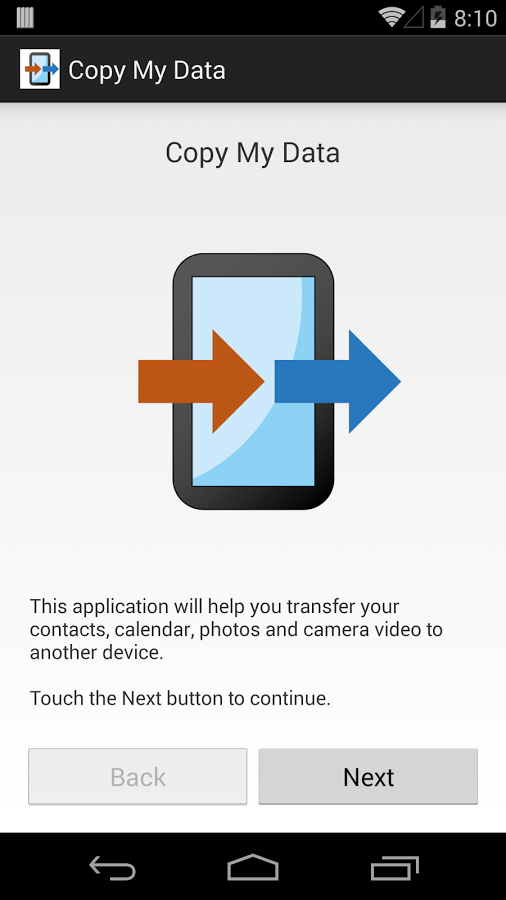
پس از دریافت برنامهها، انتقال فایلها به راحتی انجام میشود. برنامه انتخابی خود را بر روی گوشی اندروید و آیفون نصب کنید، برنامه شما را در انجام فرآیند انتقال فایلها از یک برنامه به برنامه دیگر راهنمایی خواهد کرد.
یک روش دیگر جهت انتقال تصاویر از اندروید به آیفون استفاده از برنامه iTunes نصب شده بر روی یک رایانه است. کافی است که تصاویر و ویدئوها را بر روی گوشی اندرویدی خود پیدا کنید، آنها را به رایانه منتقل کرده سپس آنها را با iTunes همگامسازی کنید، در نهایت گوشی آیفون خود را نیز با iTunes همگامسازی کنید. روش مشابهی را میتوان برای انتقال فایلهای موسیقی به کار برد، این روش در زیر تشریح شده است.
برای انتقال تصاویر از اندروید به آیفون، گوشی اندروید خود را به راحتی به رایانه خود متصل کنید. تصاویر و ویدیوهای موردنظر خود را انتخاب کنید و آنها را به پوشهای در رایانهٔ خود بکشید.
حال گوشی آیفون خود را به رایانه متصل کرده، برنامه iTunes را باز کنید و بر روی آیفون کلیک کنید. بر روی تصاویر کلیک کرده، کادر “sync photos from” را انتخاب کرده و پوشهی محتوی تصاویر را انتخاب کنید. بر روی گزینه Apply کلیک کنید، سپس تصاویر به آیفون شما منتقل خواهند شد.
انتقال فایلهای موسیقی
روند انجام کار برای انتقال فایلهای موسیقی مشابه انتقال تصاویر از اندروید به آیفون است. شما باید فایلهای موسیقی را از گوشی اندروید خود به رایانه منتقل کرده، فایلها را با iTunes و iTunes را با آیفون همگامسازی کنید.

مرحله مهم در اینجا این است که با استفاده از رایانه یک نسخه پشتیبان از محتوای گوشی اندرویدی خود تهیه کنید؛ زیرا اغلب دستگاههای اندرویدی را میتوان به عنوان یک حافظه ذخیرهسازی خارجی نصب و مورداستفاده قرار داد، انجام این کار بهسادگی کشیدن تمام فایلهای موسیقی از ساختار پوشه گوشی اندروید و انتقال آنها به پوشه موسیقی بر روی رایانه است.
حال برنامه iTunes را بر روی رایانه خود نصب کرده و باز کنید. به بخش Library رفته و بر روی گزینه music کلیک کنید. پوشه حاوی فایلهای موسیقی را بازکرده و آنها را به بخش Music در iTunes بکشید. حال گوشی آیفون خود را به رایانه متصل کرده، بر روی آیفون و سپس بر روی بخش music کلیک کنید. شما میتوانید تمام فایلهای موسیقی یا تنها آهنگها یا خواننده خاصی را برای انتقال به آیفون انتخاب کنید. سپس بر روی گزینه Sync کلیک کنید، فایلهای موسیقی انتخابی به آیفون شما اضافه خواهند شد.
اگر این مطلب مورد توجه شما قرار گرفته، پیشنهاد میکنیم از مطالب آموزشی زیر نیز استفاده کنید:
- مجموعه آموزش های عمومی
- کاهش مصرف اینترنت در سیستم عاملهای اندروید و iOS
- مجموعه آموزش های برنامه نویسی اندروید
- سریعترین روشهای انتقال فایل از رایانه به گوشی آندرویدی
- چگونه ویدئوهای اینستاگرام را در گوشی های اندرویدی دانلود کنیم؟
- نحوه نصب فلش پلیر بر روی موبایلهای اندرویدی
- 1۰ برنامه برتر اندروید جهت انتقال فایل های اندروید به صورت بیسیم — فهرست جامع
==